“`html
Swift 加載動畫教學:如何使用 UIActivityIndicatorView 創建流暢的加載效果 🌼
簡介
在開發應用程式時,當進行網絡請求或數據加載時,如何有效地告知用戶正在進行加載操作是非常重要的。這時候,使用原生的加載動畫 UIActivityIndicatorView 來提升用戶體驗是個不錯的選擇。本文將介紹如何在 Swift 中使用 UIActivityIndicatorView,並分享最佳實踐和實作範例。
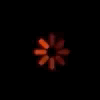
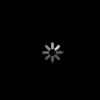
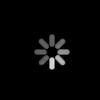
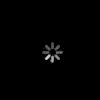
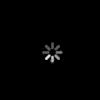
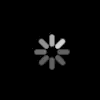
步驟一:宣告 Loading 動畫
首先,我們需要懶加載一個 UIActivityIndicatorView 實例。這裡是如何進行宣告的:
“`swift
lazy var activityIndicator: UIActivityIndicatorView = {
let activityIndicator = UIActivityIndicatorView(style: .large)
activityIndicator.center = self.view.center
return activityIndicator
}()
“`
步驟二:在視圖加載時添加動畫
我們需要在 viewDidLoad 方法中將 activityIndicator 添加到視圖中:
“`swift
override func viewDidLoad() {
super.viewDidLoad()
self.view.addSubview(activityIndicator)
}
“`
步驟三:開始和停止 Loading 動畫
當需要顯示加載動畫時,調用 startAnimating() 方法,當加載完成時,則調用 stopAnimating() 方法:
“`swift
activityIndicator.startAnimating()
“`
“`swift
activityIndicator.stopAnimating()
“`
步驟四:隱藏 Loading 動畫
為了讓動畫在停止時自動隱藏,我們可以設置 hidesWhenStopped 屬性為 true:
“`swift
activityIndicator.hidesWhenStopped = true
“`
步驟五:監聽 Loading 動畫狀態
如果需要檢查動畫是否正在運行,可以使用 isAnimating 屬性:
“`swift
if activityIndicator.isAnimating {
// 動畫正在運行
}
“`
步驟六:自定義 Loading 動畫顏色
你可以根據需要設置 activityIndicator 的顏色:
“`swift
activityIndicator.color = .red
“`
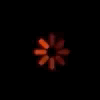
步驟七:選擇 Loading 動畫樣式
UIActivityIndicatorView 提供了多種樣式供選擇,你可以根據需要選擇合適的樣式:
“`swift
activityIndicator.style = .gray
“`
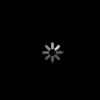
“`swift
activityIndicator.style = .large
“`
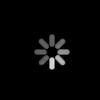
“`swift
activityIndicator.style = .medium
“`
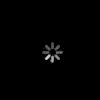
“`swift
activityIndicator.style = .white
“`
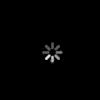
“`swift
activityIndicator.style = .whiteLarge
“`
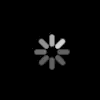
結論
使用 UIActivityIndicatorView 可以簡單地增加應用程序的可用性和美觀性。正確地處理加載動畫可以提高用戶體驗,讓用戶在等待的過程中不會感到無聊。
Q&A(常見問題解答)
Q1: UIActivityIndicatorView 可以自定義哪些屬性?
A: UIActivityIndicatorView 可以自定義顏色、樣式(如 .medium、.large 等)和位置等屬性。
Q2: 如何在網絡請求期間使用加載動畫?
A: 在發起網絡請求之前調用 startAnimating(),請求完成後調用 stopAnimating()。
Q3: 如何在不同的視圖控制器中重複使用加載動畫?
A: 你可以將 UIActivityIndicatorView 的初始化和配置放入一個單獨的函數,然後在需要的視圖控制器中調用這個函數。
“`
“`